Digitus DS-43306 4K HDMI Matrix Switch, 4x4 Manuel du propriétaire
PDF
Download
Document
Commutateur matriciel HDMI 2.0 4X4, 4K/60Hz Guide d’installation rapide DS-43306 Toutes les marques commerciales et marques déposées appartiennent à leurs propriétaires respectifs. Introduction Cette matrice 4x4 UHD 4K offre un niveau élevé de performances audio et vidéo avec une prise en charge de résolutions allant jusqu’à 4K à 60Hz (YUV 4:4:4, 8 bits) et une intercommunication des formats audio numériques, notamment LPCM 7.1 (avec des taux d'échantillonnage allant jusqu’à 192 kHz), bitstream et bitstream HD. Les 4 entrées HDMI et les 4 sorties HDMI permettent une commutation entièrement matricielle. Une interface WebGUI sophistiquée prend en charge le stockage et le rappel de jusqu’à quatre préréglages de routage, facilitant ainsi le contrôle et la configuration à distance de l’unité. Caractéristiques Entrées et sorties HDMI UHD 4K à 18 Go/s (600 MHz) DVI 1.0 compatible avec l’utilisation d’un adaptateur HDMI-DVI Conforme à HDCP 1.4 et 2.2 Prise en charge HDR 4:2:2 12 bits Prend en charge des résolutions HD allant jusqu’à 3840x2160 à 60 Hz (YUV 4:4:4, 8-bit) et 4096x2160 à 60 Hz (YUV 4:4:4, 8-bit) Prise en charge des couleurs 48 bits allant jusqu’à 1080p60 Prise en charge du contournement de signal 3D Prise en charge de l’intercommunication des formats audio LPCM 7.1, bitstream et bitstream HD via HDMI Stockage et rappel de jusqu’à quatre préréglages de routage Contrôlable via les boutons du panneau avant, RS-232, telnet, WebGUI et télécommande IR DVD HD Décodeur Lecteur DVD Blu-ray PS4 Routeur 12V/DC, 2A TV HD TV HD TV HD Commandes et fonctions d’utilisation TV HD PC ou ordinateur portable équipé de RS232 ① Capteur de la télécommande ② Sélection d’entrée/témoins (A) : Appuyez plusieurs fois sur le bouton «HDMI OUT A» pour sélectionner une source, les témoins s’allument pour indiquer laquelle des sources est sélectionnée et acheminée vers l’écran HDMI A. ③ Sélection d’entrée/témoins (B) : Appuyez plusieurs fois sur le bouton «HDMI OUT B» pour sélectionner une source, les témoins s’allument pour indiquer laquelle des sources est sélectionnée et acheminée vers l’écran HDMI B. ④ Sélection d’entrée/témoins (C) : Appuyez plusieurs fois sur le bouton «HDMI OUT C» pour sélectionner une source, les témoins s’allument pour indiquer laquelle des sources est sélectionnée et acheminée vers l’écran HDMI C. ⑤ Sélection d’entrée/témoins (D) : Appuyez plusieurs fois sur le bouton «HDMI OUT D» pour sélectionner une source, les témoins s’allument pour indiquer laquelle des sources est sélectionnée et acheminée vers l’écran HDMI D. ⑥ Bouton et témoin d’alimentation : Le témoin s’allume à la mise sous tension. ① Puissance : Branchez l’adaptateur d’alimentation 12VCC/2A dans l’unité et dans une prise secteur. ② Entrées HDMI 1~4 : À connecter à la sortie HDMI de votre appareil source tel que lecteur DVD ou décodeur. ③ Sorties HDMI A~D : Connectez chacun des ports de sortie à l’entrée HDMI d’un écran HDMI. ④ Port de communication RS232 : À connecter à un PC ou à un ordinateur portable via un port RS232 à un câble D-Sub à 9 broches pour la transmission de commandes RS-232. ⑤ Ethernet : À connecter à un périphérique Internet/réseau. Télécommande ① Puissance : Appuyez sur le bouton pour allumer/éteindre l’unité. ② Sélection d’entrée pour la sortie HDMI A : Appuyez sur 1, 2, 3 ou 4 pour sélectionner la source pour la sortie HDMI A. ③ Sélection d’entrée pour la sortie HDMI B : Appuyez sur 1, 2, 3 ou 4 pour sélectionner la source pour la sortie HDMI B. ④ Sélection d’entrée pour la sortie HDMI C : Appuyez sur 1, 2, 3 ou 4 pour sélectionner la source pour la sortie HDMI C. Spécifications Version HDMI Version HDCP Bande passante vidéo Résolutions HDMI prises en charge supported HDMI Température de fonctionnement Humidité relative HDMI 2.0 HDMI 2.2 18G 1920*1080@60Hz 1920*1080 3D@24Hz 1080P@120Hz 4K2K@30Hz 4K2K@60Hz (4:2:0) 4K2K@50/60Hz (4:4:4) Type A, 19 Broches, femelle 0°C~50°C 0~95% (sans condensation) Remarque : Les spécifications sont susceptibles d'être modifiées sans préavis. Contenu de l’emballage Avant d’utiliser cette unité, vérifiez que tous les éléments suivants sont présents dans l’emballage : 1) 2) 3) 4) Unité principale Adaptateur d’alimentation 12 VCC/2A Télécommande Guide d’utilisation Logiciel PC de commande Connexion via RS232 1. Connecter un PC à l’unité via un câble USB - RS232 CÔTÉ SOUDURE CÔTÉ CONNEXION RX TX G RX TX RX Terre Terre TX Connecteur PHOENIX 3 broches * SEULS LES BROCHES 2, 3 ET 5 SONT UTILISÉES SUR LE PORT RS-232 RS-232 PORTS RS-232 SUR LES PRODUITS AVPRO EDGE RS-232 - USB ORDINATEUR DE COMMANDE 2. Ouvrez «HDMI2.0 Matrix.exe» 3. Sélectionnez «comm» et cliquez sur le bouton «Start» dans l’interface du logiciel PC de commande Interface de commande du logiciel PC : Réglage de l’itinéraire Sur l’interface Route Setting, vous pouvez définir tout port d’entrée pour tout port de sortie un par un ou tout port d’entrée sur tous les ports de sortie. Connexion via LAN 1. Utilisez un câble Ethernet pour connecter le port LAN du commutateur à un port actif non utilisé du routeur. 2. Ouvrez «HDMI2.0 Matrix.exe» 3. Sélectionnez « IP Host » et entrez l’adresse IP ; cliquez sur le bouton « Start » dans l’interface du logiciel PC de commande. Remarque : Reportez-vous au aux commandes Web GUI ci-dessous pour savoir comment obtenir l’adresse IP Interface de commande du logiciel PC : Gestion EDID Dans l’interface de EDID Management, vous pouvez charger l’EDID par défaut de tout port d’entrée ; vous pouvez également apprendre l’EDID à partir de tout port de sortie vers tout port d’entrée. Interface de commande du logiciel PC : Configuration IP Définissez les paramètres IP tels que : • Activer DHCP • IP de l'hôte • Masque du réseau • Passerelle REMARQUE : «Enable DHC » est Le paramètre IP par défaut Commandes Web GUI 1. Utilisez un câble Ethernet pour connecter le port LAN du commutateur à un port actif non utilisé du routeur. 2. Obtenez l’adresse IP par CMD.exe Entrez «ping matrix» dans la CMD de Windows comme illustré dans l’image suivante 3. Entrez l’adresse IP dans n’importe quel navigateur Web, comme illustré dans l’image suivante 4. Entrez le nom d’utilisateur et le mot de passe pour vous connecter à Web GUI. Nom d'utilisateur par défaut : Mot de passe administrateur par défaut : 123456 Interface de commande du logiciel PC : Informations sur le système Dans System Information, vous pouvez mettre à jour le microprogramme du commutateur matriciel. REMARQUE : Le fichier du microprogramme doit être fourni par le fabricant. Interface Web GUI : Nom d'utilisateur et mot de passe d'inscription Utilisez cette étape pour définir rapidement et immédiatement un nom d’utilisateur et un mot de passe Nom d'utilisateur par défaut : admin Mot de passe par défaut : 123456 Interface Web GUI : Réglage de l’itinéraire Sur l’interface Route Setting, vous pouvez définir tout port d’entrée pour tout port de sortie un par un ou tout port d’entrée sur tous les ports de sortie. Interface Web GUI : Configuration IP Définissez les paramètres IP tels que : • Activer DHCP • IP de l'hôte • Masque du réseau • Passerelle REMARQUE : «Enable DHCP » est Le paramètre IP par défaut Interface Web GUI : Gestion EDID Dans l’interface de EDID Management, vous pouvez charger l’EDID par défaut de tout port d’entrée ; vous pouvez également apprendre l’EDID à partir de tout port de sortie vers tout port d’entrée. Par la présente, Assmann Electronic GmbH certifie que le produit contient la déclaration de conformité. Si la déclaration de conformité est manquante, vous pouvez la demander par post à l´adresse du fabricant ci-dessous: www.assmann.com Assmann Electronic GmbH Auf dem Schüffel 3 58513 Lüdenscheid Germany ">
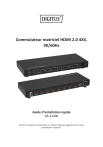
Public link updated
The public link to your chat has been updated.
